Wo sind meine Kontakte in Mail für Windows 10?
Suchen Sie nach Kontakten in der Mail-App für Windows 10?
Die Mail-App verwendet die Kontakte-App für Windows 10 zum Speichern von Kontaktinformationen. Wenn Sie eine neue Nachricht in Mail für Windows 10 öffnen, beginnen Sie mit der Eingabe des Namens oder der E-Mail-Adresse eines Kontakts und Mail für Windows 10 durchsucht die Kontakte-App und zeigt eine Liste mit Vorschlägen an, aus denen Sie auswählen können. Wenn das Programm die richtige Person nicht finden kann, können Sie Verzeichnis durchsuchen wählen.
Wenn Sie Mail für Windows 10 ein Outlook.com-Konto hinzufügen, werden Ihre Outlook.com-Kontakte automatisch in der Kontakte-App gespeichert.
Senden Sie eine E-Mail an einen Kontakt, der in der Kontakte-App gespeichert ist
Wenn Sie den Namen oder die E-Mail-Adresse des Kontakts kennen, können Sie mit der Eingabe der ersten paar Buchstaben seines Namens oder seiner E-Mail-Adresse beginnen, und Mail für Windows 10 schlägt passende Kontakte vor.
Hinweis: Sie können keine Kontakte aus der Liste der vorgeschlagenen Kontakte entfernen.
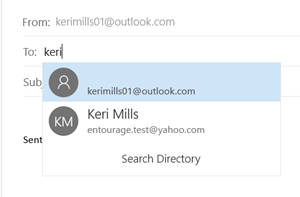
Wählen Sie einen Kontakt aus, um dessen E-Mail-Adresse zur Zeile „An " Ihrer E-Mail hinzuzufügen. Wenn keine Übereinstimmung gefunden wird oder die Vorschläge nicht die gewünschte Adresse enthalten, wählen Sie Verzeichnis durchsuchen .
Senden Sie über die Kontakte-App eine E-Mail an einen Kontakt
Sie können eine E-Mail auch direkt aus der Kontakte-App senden.
Wählen Sie in der unteren linken Ecke von Windows 10 die Schaltfläche Start
 .
. Beginnen Sie mit der Eingabe von People , und wählen Sie im linken Bereich, wenn Windows die People- App vorschlägt, die App aus, um sie zu öffnen.
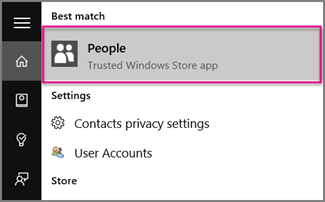
Geben Sie im oberen linken Suchfeld den Namen der Person ein, an die Sie eine E-Mail-Nachricht senden möchten.
Windows schlägt eine oder mehrere Übereinstimmungen vor. Wählen Sie diejenige aus, an die Sie die E-Mail-Nachricht senden möchten.
Klicken Sie im Kontaktprofil der Person auf ihre E-Mail-Adresse.
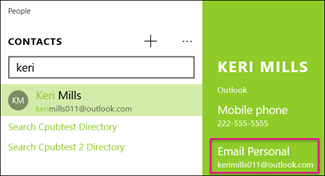
Hinweis: Der von Ihnen gewählte Kontaktname muss eine gültige E-Mail-Adresse haben.
Wenn Sie aufgefordert werden, eine E-Mail-App auszuwählen, klicken Sie auf E-Mail . Wenn dies zutrifft, aktivieren Sie das Kontrollkästchen Immer diese App verwenden .
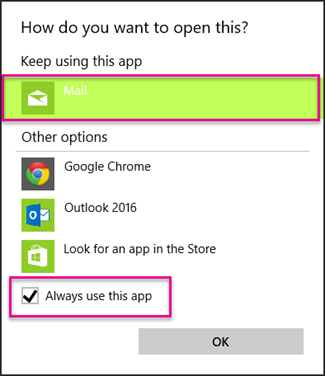
Wenn Sie mehrere Konten mit Ihrer Mail-App verknüpft haben, wählen Sie das Konto aus, von dem Sie die E-Mail-Nachricht senden möchten.
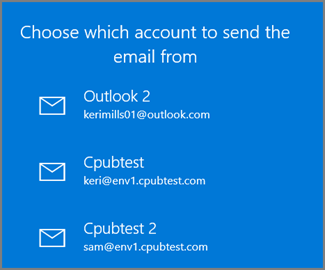
Geben Sie in Mail die Betreffzeile und den Nachrichtentext ein und klicken Sie auf Senden .
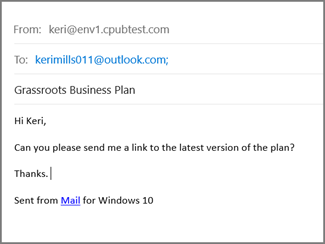
No comments:
Post a Comment